多くのWindows11ユーザーは、しようとしたときにエラーコード0x800f0950を取得することについて不平を言いました 新しい言語パックをインストールする. エラーは次のようになります。申し訳ありませんが、この機能をインストールできません。 後で再試行できます。 エラーコード:0x800F0950“. すでにコンピュータを再起動してもエラーが続く場合は、以下のトラブルシューティング手順を実行してください。
Windows11エラー0x800f0950を修正する方法
言語パックをもう一度ダウンロードする
コンピュータを再起動した後、問題のある言語パックを再度ダウンロードしてみてください。 パックを最初にダウンロードしようとしたときに、Microsoftのサーバーが0verloadedされた可能性があります。 もう一度やり直して、今回は運が良かったかどうかを確認してください。
- 案内する C:\ Windows \ SoftwareDistribution \ Download.
- 次に、からすべてのファイルとフォルダを削除します ダウンロード フォルダ。
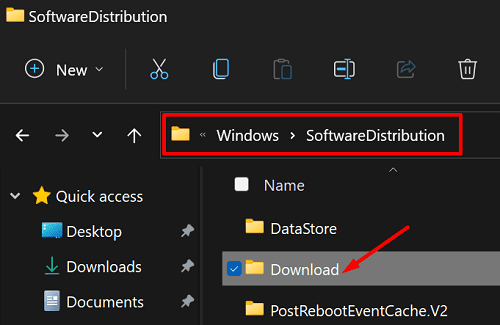
- からすべてのファイルを削除してください SoftwareDistributionフォルダー 同様に。
- 問題のある言語パックをもう一度ダウンロードしてみてください。
接続を確認してください
このエラーはより頻繁に発生するようです Wi-Fiネットワークに接続されているコンピューター ケーブル接続を使用するデバイスよりも。 そのため、Wi-Fi接続を使用している場合は、ケーブル接続に切り替えて、エラーが続くかどうかを確認してください。
さらに、ルーターのプラグを抜き、1分間プラグを抜いたままにします。 次に、デバイスの電源を入れ、同じ接続を使用して他のすべてのデバイスを切断していることを確認します。 次のような別の接続を使用してみてください モバイルホットスポット、結果を確認します。
日付と時刻の設定を確認してください
日付と時刻の設定が正しいことを確認してください。 それらが正しくない場合、Microsoftのサーバーはセキュリティ上の理由から接続要求をブロックします。
- に移動 設定、を選択します 時間と言語.
- 次に、 日時.
- コンピュータに日付と時刻の設定を自動的に設定させます。
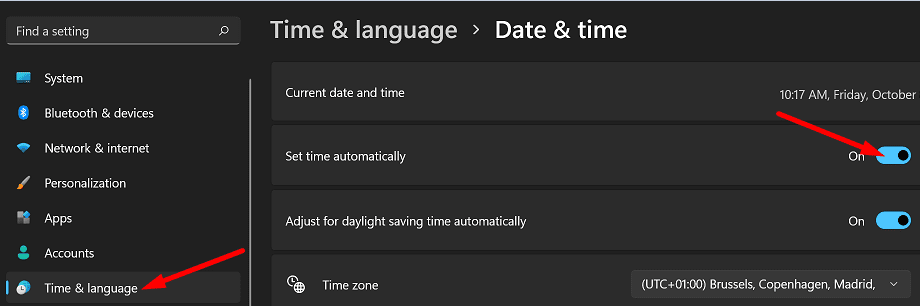
- マシンを再起動して、言語パックを今すぐインストールできるかどうかを確認してください。
DISMとSFCを実行する
DISMとSFCを実行して、ディスクとシステムファイルのエラーを検出して修復します。
- 管理者権限でコマンドプロンプトを起動します。
- 次に、次のコマンドを1つずつ実行し、各コマンドの後でEnterキーを押します。
- sfc / scannow
- DISM.exe / Online / Cleanup-image / Scanhealth
- DISM.exe / Online / Cleanup-image / Restorehealth

- コンピュータを再起動して、問題が解決したかどうかを確認します。
結論
エラー0x800f0950が原因でWindows11に新しい言語パックをインストールできない場合は、コンピューターとルーターを再起動してください。 次に、SoftwareDistributionフォルダーに移動し、ダウンロードフォルダーからすべてのファイルを削除します。 さらに、コンピュータに日付と時刻の設定を自動的に設定させます。 問題が解決しない場合は、DISMとSFCを実行して、ディスクとシステムファイルを修復します。
エラーコード0x800f0950をなんとか取り除くことができましたか? これらの方法のどれがあなたのために働きましたか? 以下のコメントでお知らせください。